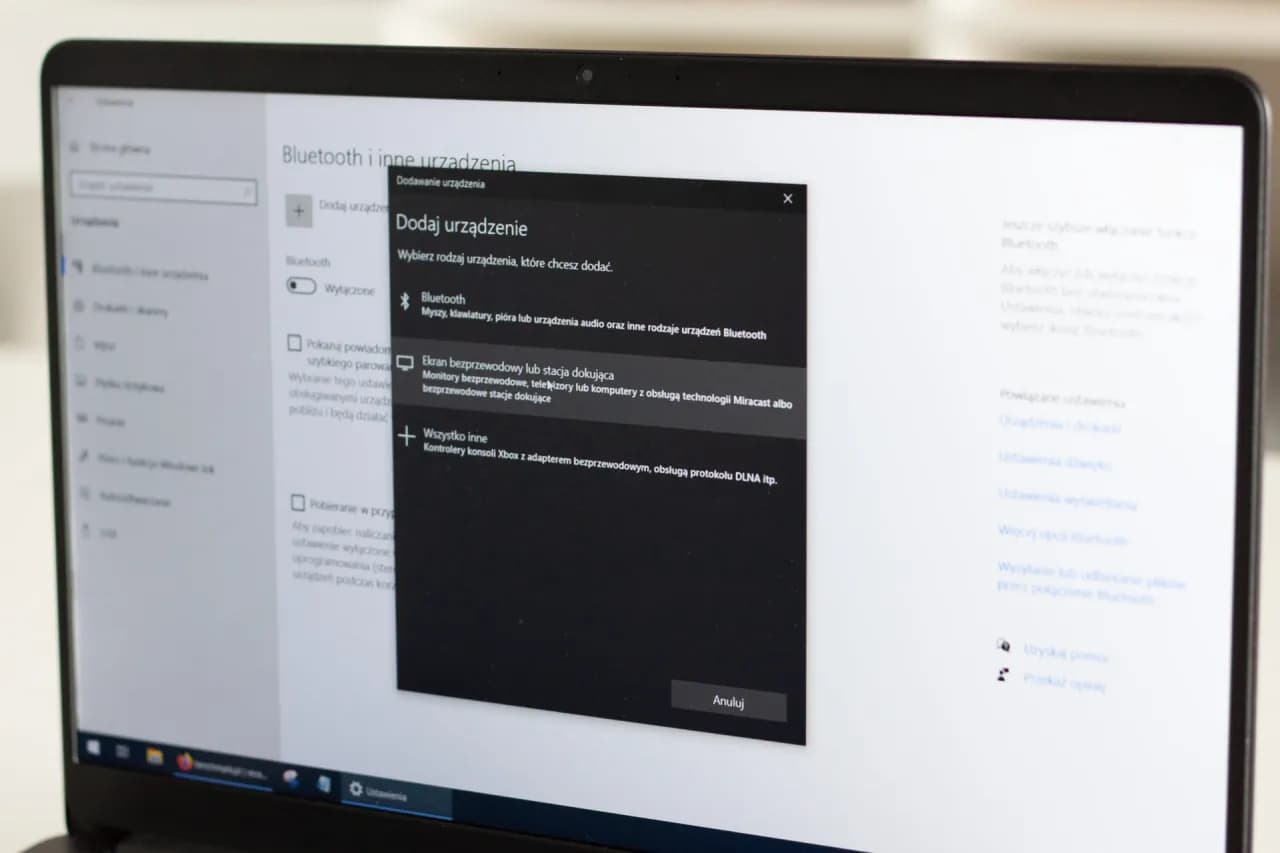Bezprzewodowe połączenie laptopa z telewizorem stało się niezwykle popularne, umożliwiając użytkownikom łatwe przesyłanie treści na większy ekran. Dzięki technologiom takim jak Miracast, AirPlay i Google Cast, można szybko i bezproblemowo podłączyć swoje urządzenia, co jest idealne do oglądania filmów, prezentacji czy grania w gry. W tym artykule przedstawimy różne metody łączenia laptopa z telewizorem bez użycia kabli oraz omówimy, jak uniknąć typowych problemów, które mogą się pojawić podczas tego procesu.
Bez względu na to, czy korzystasz z systemu Windows, Maca, czy urządzenia z Androidem, znajdziesz odpowiednie rozwiązanie dla siebie. Upewnij się, że zarówno laptop, jak i telewizor są podłączone do tej samej sieci Wi-Fi, aby cieszyć się płynnością i jakością obrazu. W kolejnych sekcjach przedstawimy szczegółowe instrukcje oraz wskazówki dotyczące konfiguracji każdego z tych rozwiązań.Kluczowe wnioski:
- Miracast, AirPlay i Google Cast to najpopularniejsze metody bezprzewodowego łączenia laptopa z telewizorem.
- Wszystkie urządzenia muszą być podłączone do tej samej sieci Wi-Fi, aby umożliwić przesyłanie treści.
- Każda z technologii ma swoje wymagania sprzętowe, które należy spełnić, aby połączenie było możliwe.
- W artykule znajdziesz krok po kroku instrukcje dotyczące konfiguracji Miracast, AirPlay oraz Google Cast.
- Typowe problemy i ich rozwiązania pomogą uniknąć frustracji podczas korzystania z bezprzewodowego połączenia.
Jak połączyć laptop z telewizorem bezprzewodowo za pomocą Miracast
Miracast to technologia, która umożliwia bezprzewodowe przesyłanie obrazu i dźwięku z laptopa na telewizor. Jest to szczególnie przydatne, gdy chcesz cieszyć się filmami, prezentacjami lub grami na większym ekranie. Miracast działa na zasadzie Wi-Fi Direct, co oznacza, że urządzenia mogą łączyć się bezpośrednio, bez potrzeby korzystania z routera. Dzięki temu połączenie jest szybkie i stabilne, co sprawia, że jest to jedno z najpopularniejszych rozwiązań do przesyłania treści.
Jedną z głównych zalet Miracast jest jego uniwersalność. Obsługuje wiele różnych urządzeń, w tym laptopy z systemem Windows oraz telewizory Smart TV. Wystarczy, że oba urządzenia są podłączone do tej samej sieci Wi-Fi, a następnie można łatwo połączyć je ze sobą. Technologia ta jest idealna dla osób, które chcą uniknąć plątaniny kabli i cieszyć się swobodą w przesyłaniu treści.
Wymagania sprzętowe do korzystania z Miracast
Aby korzystać z Miracast, potrzebujesz odpowiednich urządzeń. Wymagania sprzętowe obejmują zarówno sprzęt, jak i oprogramowanie. W przypadku laptopów, większość modeli z systemem Windows 8.1 lub nowszym obsługuje Miracast. Ważne jest, aby laptop miał wbudowaną kartę sieciową, która obsługuje Wi-Fi Direct. W przypadku telewizorów, wiele nowoczesnych modeli Smart TV ma wbudowaną funkcję Miracast, co umożliwia łatwe połączenie.
Oprócz sprzętu, upewnij się, że masz zainstalowane najnowsze aktualizacje systemowe. Aktualizacje mogą poprawić funkcjonalność Miracast i zapewnić lepszą stabilność połączenia. Warto również sprawdzić, czy oba urządzenia są podłączone do tej samej sieci Wi-Fi, ponieważ jest to kluczowy warunek dla działania tej technologii.
| Urządzenie | Kompatybilność z Miracast |
|---|---|
| HP Pavilion x360 | Tak |
| Dell XPS 13 | Tak |
| Samsung Smart TV (2019) | Tak |
| LG OLED TV (2020) | Tak |
Krok po kroku: Jak skonfigurować połączenie Miracast
Aby skonfigurować połączenie Miracast między laptopem a telewizorem, zacznij od upewnienia się, że oba urządzenia są podłączone do tej samej sieci Wi-Fi. Następnie, na laptopie, naciśnij kombinację klawiszy Windows + P, co otworzy menu wyświetlania. Wybierz opcję "Połącz z wyświetlaczem bezprzewodowym", a system zacznie wyszukiwać dostępne urządzenia. Po chwili na ekranie powinien pojawić się twój telewizor, który możesz wybrać, aby nawiązać połączenie.
Po wybraniu telewizora, system może poprosić o potwierdzenie połączenia na telewizorze. Upewnij się, że ekran telewizora jest w trybie odbioru, aby zaakceptować połączenie. W niektórych przypadkach może być konieczne wprowadzenie kodu wyświetlanego na ekranie telewizora w laptopie. Po zakończeniu tych kroków, obraz i dźwięk z laptopa powinny być przesyłane na telewizor.
Jeśli napotkasz jakiekolwiek trudności, spróbuj ponownie uruchomić oba urządzenia oraz upewnić się, że wszystkie aktualizacje systemowe są zainstalowane. Warto także sprawdzić, czy inne urządzenia nie są aktualnie połączone z telewizorem, co może zakłócać proces. Dzięki tym prostym krokom, jak połączyć laptop z telewizorem bezprzewodowo za pomocą Miracast stanie się łatwe i przyjemne.
Wymagania dla urządzeń Apple do AirPlay
Aby korzystać z AirPlay, musisz spełnić określone wymagania sprzętowe. Urządzenia Apple, takie jak MacBook, iPad czy iPhone, muszą być wyposażone w odpowiednie podzespoły, aby mogły przesyłać sygnał do telewizora. W przypadku laptopów z systemem macOS, zazwyczaj wystarczy model z 2011 roku lub nowszy, aby zapewnić wsparcie dla AirPlay. Telewizor również musi być kompatybilny z AirPlay 2, co oznacza, że powinien być to nowoczesny model Smart TV, który obsługuje tę technologię.
Oprócz wymagań sprzętowych, ważne są również aktualizacje oprogramowania. Upewnij się, że na swoim urządzeniu zainstalowana jest najnowsza wersja systemu macOS lub iOS. W przypadku telewizorów, sprawdź, czy posiadasz najnowsze aktualizacje oprogramowania, które mogą poprawić funkcjonalność AirPlay. Regularne aktualizacje zapewniają lepszą wydajność i stabilność, co jest kluczowe dla płynnego przesyłania obrazu i dźwięku.
Instrukcje krok po kroku dla AirPlay na Macu
Rozpocznij korzystanie z AirPlay, upewniając się, że zarówno Mac, jak i telewizor są podłączone do tej samej sieci Wi-Fi. Na Macu kliknij ikonę Centrum sterowania w prawym górnym rogu ekranu. Następnie wybierz opcję "Screen Mirroring", aby zobaczyć listę dostępnych urządzeń do połączenia. Wybierz swój telewizor z listy, aby nawiązać połączenie.
Po wybraniu telewizora, może pojawić się prośba o potwierdzenie połączenia. Na ekranie telewizora powinien być widoczny kod, który należy wpisać na Macu, aby zakończyć proces łączenia. Po poprawnym wprowadzeniu kodu, ekran Maca powinien być wyświetlany na telewizorze, co umożliwi korzystanie z aplikacji, filmów czy prezentacji w większym formacie.
Aby zakończyć korzystanie z AirPlay, wystarczy ponownie otworzyć Centrum sterowania, kliknąć na "Screen Mirroring" i wybrać opcję "Zatrzymaj mirroring". Dzięki temu połączenie zostanie zakończone, a ekran Maca wróci do normalnego trybu. Pamiętaj, że AirPlay pozwala na przesyłanie nie tylko obrazu, ale również dźwięku, co czyni go idealnym rozwiązaniem do oglądania filmów i słuchania muzyki na większym ekranie.
Czytaj więcej: Jak podłączyć pada Xbox 360 do telefonu bezprzewodowo – proste sposoby
Jak korzystać z Google Cast do przesyłania obrazu na telewizor
Google Cast to technologia, która umożliwia bezprzewodowe przesyłanie treści z różnych urządzeń, takich jak laptopy, smartfony czy tablety, na telewizory. Dzięki Google Cast możesz łatwo oglądać filmy, słuchać muzyki, a nawet przeglądać zdjęcia na dużym ekranie. Wystarczy, że urządzenie, z którego chcesz przesyłać, oraz telewizor są podłączone do tej samej sieci Wi-Fi. Google Cast obsługuje wiele aplikacji, co czyni go wszechstronnym rozwiązaniem dla użytkowników, którzy pragną cieszyć się multimediami w wygodny sposób.
- Chromecast - popularne urządzenie do przesyłania treści na telewizor.
- Telewizory Smart TV z wbudowanym Google Cast, takie jak modele LG, Sony i Vizio.
- Urządzenia mobilne z systemem Android oraz iOS, które obsługują Google Cast.
Jak skonfigurować Chromecast do pracy z laptopem
Aby skonfigurować Chromecast do pracy z laptopem, najpierw podłącz urządzenie do portu HDMI w telewizorze. Upewnij się, że zarówno laptop, jak i Chromecast są podłączone do tej samej sieci Wi-Fi. Następnie pobierz i zainstaluj aplikację Google Home na swoim laptopie, co pozwoli na łatwe zarządzanie urządzeniem. W aplikacji wybierz opcję dodawania nowego urządzenia, a następnie postępuj zgodnie z instrukcjami na ekranie, aby zakończyć konfigurację.
Po zakończeniu konfiguracji uruchom przeglądarkę Google Chrome na swoim laptopie. Kliknij ikonę menu w prawym górnym rogu i wybierz opcję "Cast". Na liście dostępnych urządzeń powinien pojawić się twój Chromecast. Wybierz go, aby rozpocząć przesyłanie treści z laptopa na telewizor. Teraz możesz cieszyć się swoimi ulubionymi filmami, programami i innymi treściami na dużym ekranie.
Krok po kroku: Jak przesyłać zawartość z przeglądarki
Aby przesyłać zawartość z przeglądarki, upewnij się, że jesteś zalogowany na swoje konto Google. Otwórz stronę internetową, którą chcesz przesłać, a następnie kliknij ikonę menu w prawym górnym rogu przeglądarki Chrome. Następnie wybierz opcję "Cast" i wybierz swój Chromecast z listy dostępnych urządzeń. Możesz również wybrać, czy chcesz przesyłać tylko kartę przeglądarki, czy cały ekran.
Po wybraniu opcji przesyłania, zawartość z przeglądarki zostanie wyświetlona na telewizorze. Możesz wówczas korzystać z funkcji odtwarzania, pauzowania lub przewijania, a wszystko to z poziomu laptopa. Jeśli chcesz zakończyć przesyłanie, wystarczy ponownie kliknąć ikonę "Cast" i wybrać opcję "Stop casting".
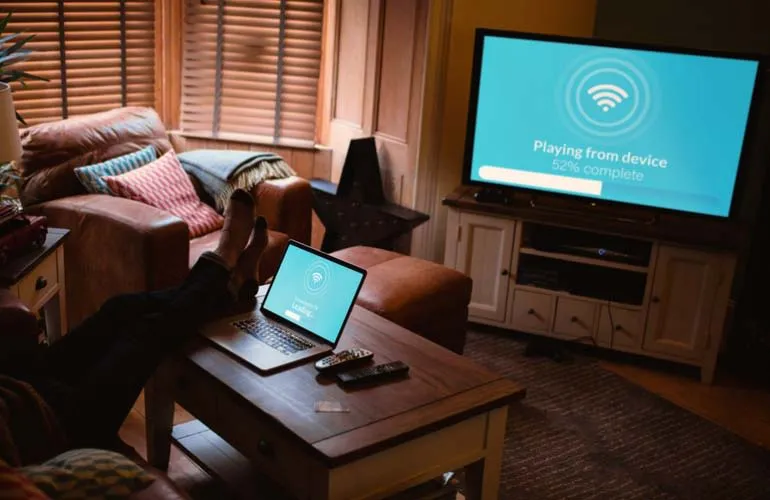
Typowe problemy z połączeniem laptopa z telewizorem i ich rozwiązania
Podczas próby połączenia laptopa z telewizorem bezprzewodowo, użytkownicy mogą napotkać różne problemy. Najczęstsze z nich to brak sygnału, opóźnienia w przesyłaniu obrazu, a także problemy z jakością dźwięku. Inne problemy mogą obejmować trudności w wykrywaniu telewizora przez laptopa lub odwrotnie, co często jest wynikiem niekompatybilności urządzeń lub błędów w ustawieniach sieciowych. Warto również zwrócić uwagę na to, że niektóre starsze modele telewizorów mogą nie obsługiwać nowoczesnych technologii przesyłania, takich jak Miracast czy Google Cast.
Aby rozwiązać te problemy, użytkownicy powinni najpierw upewnić się, że zarówno laptop, jak i telewizor są podłączone do tej samej sieci Wi-Fi. Często pomocne jest również zrestartowanie zarówno laptopa, jak i telewizora, co może zresetować wszelkie błędy. W przypadku problemów z jakością obrazu lub dźwięku, warto sprawdzić, czy na urządzeniach są zainstalowane najnowsze aktualizacje oprogramowania. W niektórych przypadkach pomocne może być również zresetowanie ustawień sieciowych lub ponowne skonfigurowanie połączenia bezprzewodowego.
| Problem | Rozwiązanie |
|---|---|
| Brak sygnału na telewizorze | Upewnij się, że oba urządzenia są w tej samej sieci Wi-Fi i zrestartuj je. |
| Opóźnienia w przesyłaniu obrazu | Sprawdź, czy nie ma zakłóceń w sygnale Wi-Fi oraz zaktualizuj oprogramowanie. |
| Problemy z jakością dźwięku | Upewnij się, że ustawienia dźwięku są prawidłowo skonfigurowane na obu urządzeniach. |
| Nie wykrywa telewizora | Sprawdź, czy telewizor jest w trybie odbioru i zrestartuj oba urządzenia. |
Jak wykorzystać bezprzewodowe połączenie do pracy zdalnej i nauki
Bezprzewodowe połączenie laptopa z telewizorem za pomocą technologii takich jak Miracast, AirPlay czy Google Cast nie tylko umożliwia oglądanie filmów czy prezentacji, ale także otwiera nowe możliwości dla pracy zdalnej i nauki. Dzięki przesyłaniu obrazu na większy ekran, możesz łatwiej współpracować z zespołem, dzielić się pomysłami podczas wideokonferencji czy prowadzić interaktywne lekcje. Tego rodzaju rozwiązania sprzyjają lepszemu zrozumieniu materiału oraz efektywniejszej komunikacji w zespole.W przyszłości możemy spodziewać się jeszcze większej integracji technologii bezprzewodowych w codziennym życiu. Na przykład, inteligentne biura mogą wykorzystywać te technologie do automatycznego przesyłania prezentacji z laptopów na ekrany w salach konferencyjnych, co znacznie uprości procesy pracy. Dodatkowo, w edukacji, nauczyciele mogą korzystać z interaktywnych narzędzi, które pozwolą na lepsze zaangażowanie uczniów poprzez przesyłanie treści w czasie rzeczywistym, co z pewnością wpłynie na jakość nauczania.